Töötamine Photoshopiga võib, eriti alguses, tunduda veidi ülekaalukas. Funktsioonide ja menüüde rohkus on muljetavaldav, kuid tihti võib üle vaadata lihtsamad ja kiiremad meetodid, mida tarkvara meile pakub. Üks tõhusamaid meetodeid oma töövoo kiirendamiseks Photoshopis on klaviatuuri otseteed. Selle asemel, et pidevalt hiirega klõpsata ja menüüdes ringi liikuda, võimaldab klaviatuuri kombinatsioonide kasutamine kiiresti valida vajalikke tööriistu. See juhend viib sind läbi erinevate praktiliste klaviatuuri otseteede, mis võivad suurendada sinu efektiivsust.
Olulised teadmised
Klaviatuuriga otseteed Photoshopis kiirendavad sinu tööd, võimaldavad tööriistade efektiivsemat kasutamist ning säästavad aega. Sa ei pea kõiki käske peast teadma, vaid vaid neid, mis on sinu isikliku töövoo jaoks kõige olulisemad. Lisaks aitab klaviatuurikombinatsioonide tundmine optimeerida sinu loomingulisi protsesse, võimaldades sul kiiremini tööriistade vahel liikuda.
Samm-sammult juhend
Et kasutada klaviatuuri otseteede eeliseid Photoshopis, ei pea sa tundide kaupa õppima. Alusta oma igapäevaselt kasutatavatest kõige sagedamini kasutatavatest tööriistadest. Vaatame mõningaid põhialuseid klaviatuuri otseteede koos.
1. Suumi tööriista kasutamine
Väga kasulik tööriist on suumi tööriist, mida vajad oma dokumentides navigeerimiseks. Selle kiireks aktiveerimiseks vajuta lihtsalt "Z" klahvi oma klaviatuuril. Kui sa seda teed, saad pildi sisse- ja välja zoomida, klõpsates ja lohistades.
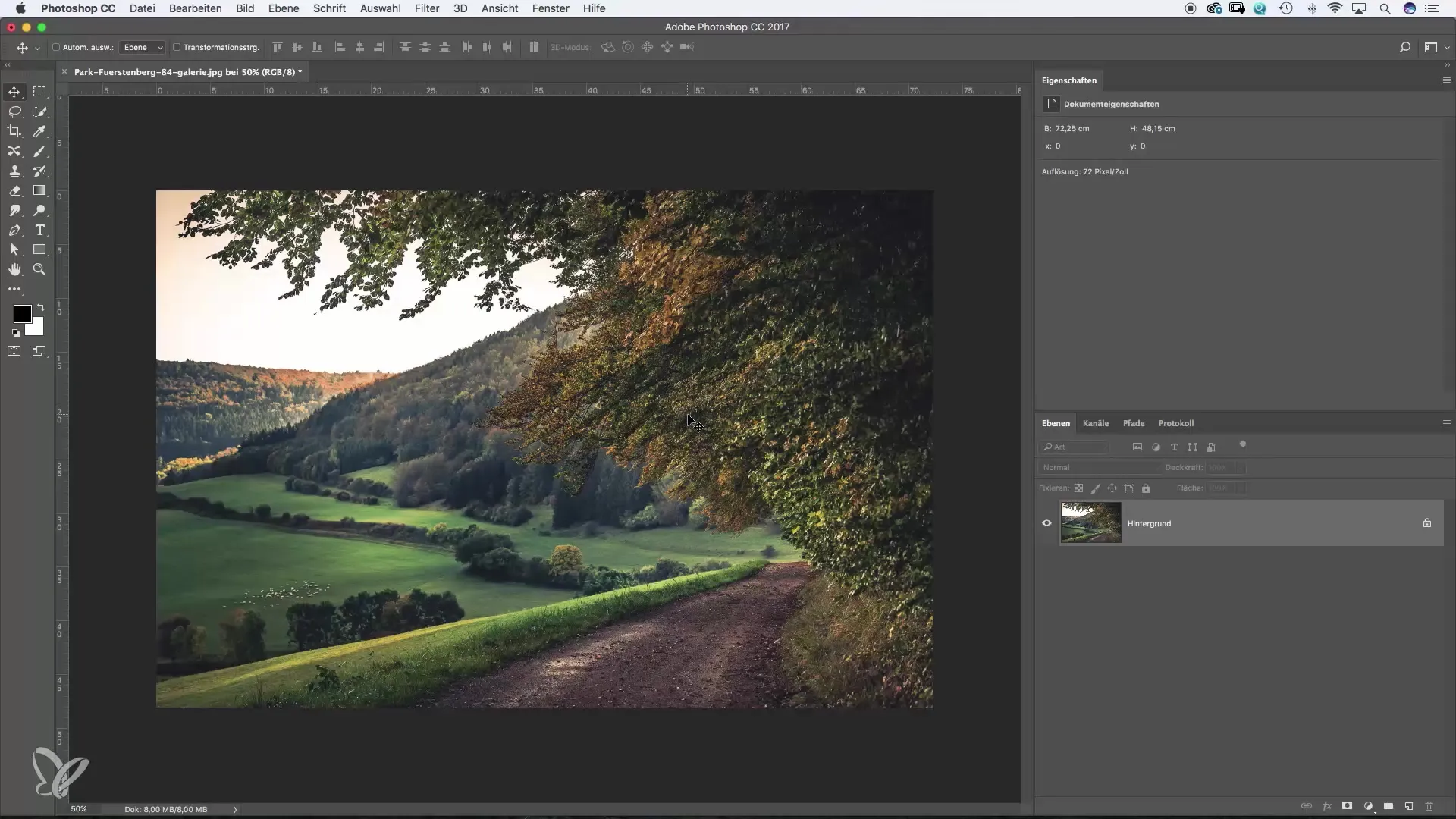
Käe tööriista kasutamine navigeerimiseks
Pildis kerimiseks on käe tööriist abiks. Sa saad selle aktiveerida, hoides all tühikut või vajutades "H" klahvi. Nii saad töötada oma tööruumis hõlpsalt, ilma hiir vajaduseta.
Harja tööriista lihtne valimine
Kui soovid harjaga töötada, vajuta lihtsalt "B" klahvi. See on eriti kasulik, kui soovid kiiresti alustada, ilma et peaksid menüüs harja otsima. Sa näed kohe, et harja on aktiivne, see on ümbritsetud ringiga.
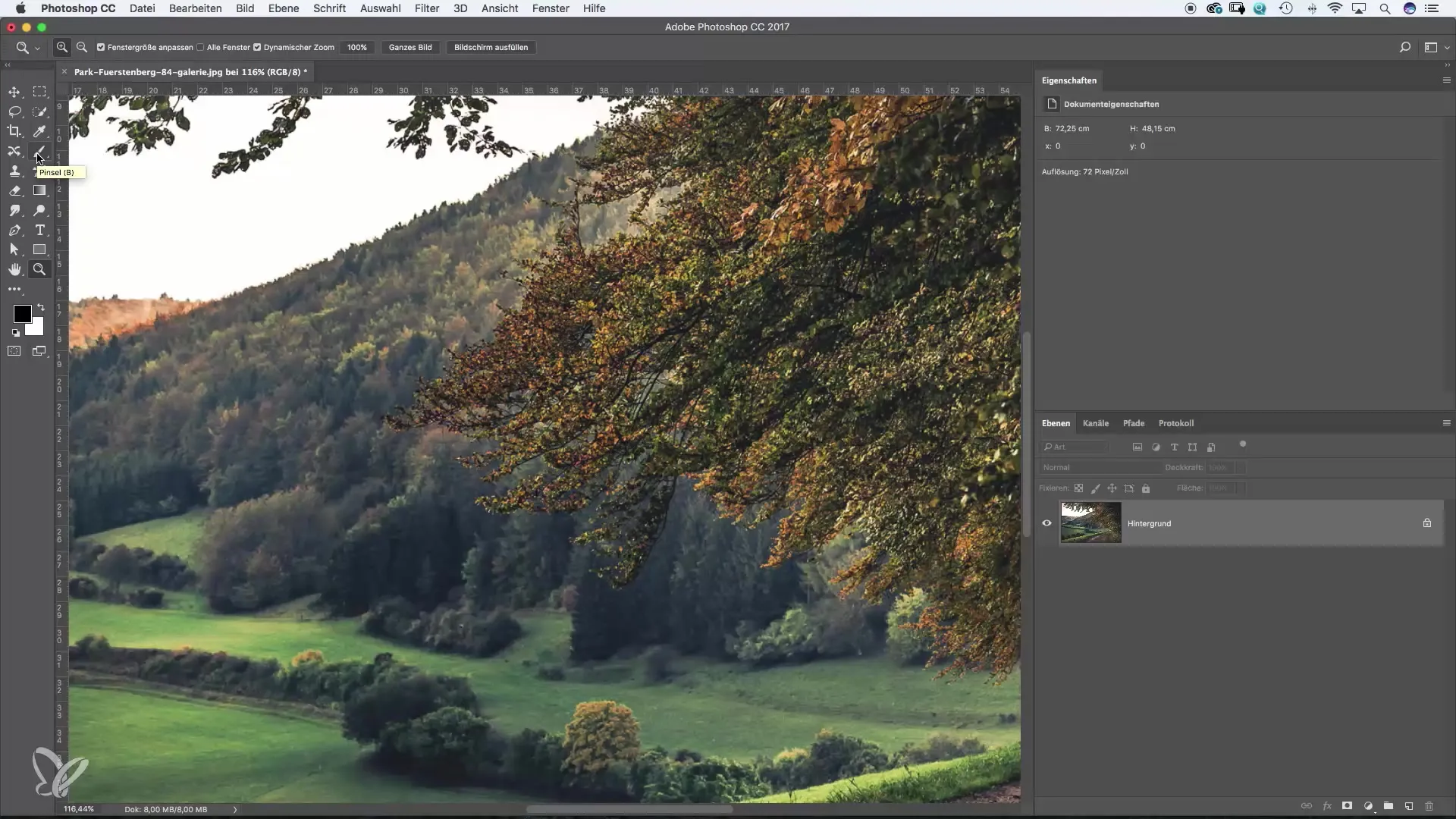
4. Tagasi tegemine Photoshopis
Vigu juhtub. Ühe sammu tagasi tegemiseks vajuta lihtsalt "Cmd + Z" (Mac) või "Ctrl + Z" (Windows). Selle kombinatsiooni abil saad hõlpsasti tagasi võtta hiljuti tehtud muudatusi. Kui soovid mitmeid samme tagasi minna, hoia "Cmd" või "Ctrl" klahvi koos "Alt" ja vajuta "Z" mitu korda.
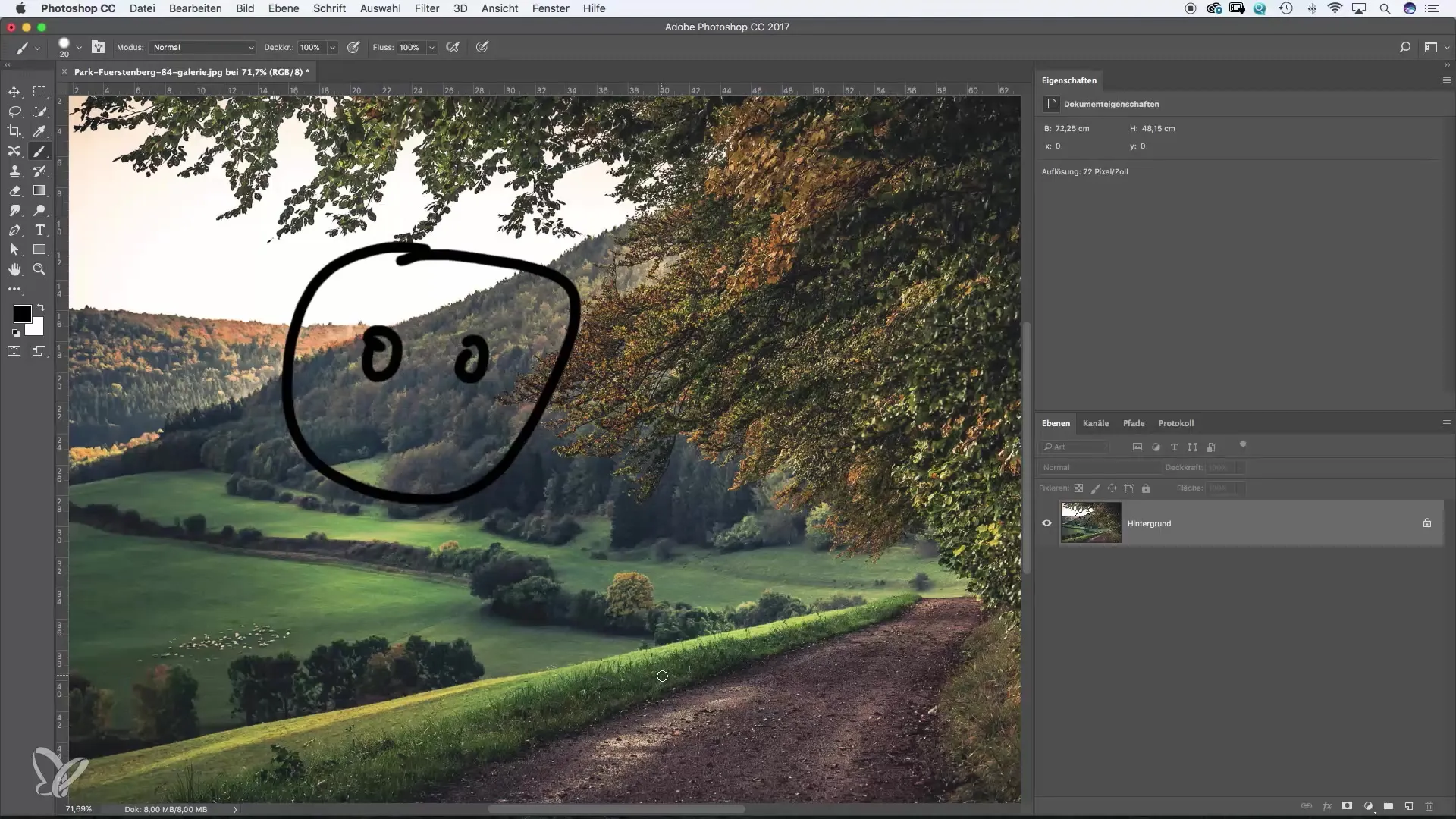
5. Tööriistade klaviatuurikombinatsioonide leidmine
Kuidas leida, milline klaviatuuri otte on millise tööriista jaoks? Lihtne meetod on viibida hiirega soovitud tööriista kohal ja oodata kaks sekundit. Tööriista kõrval kuvatakse vastav klaviatuurikombinatsioon. Nii õpid olulisi kombinatsioone järk-järgult.
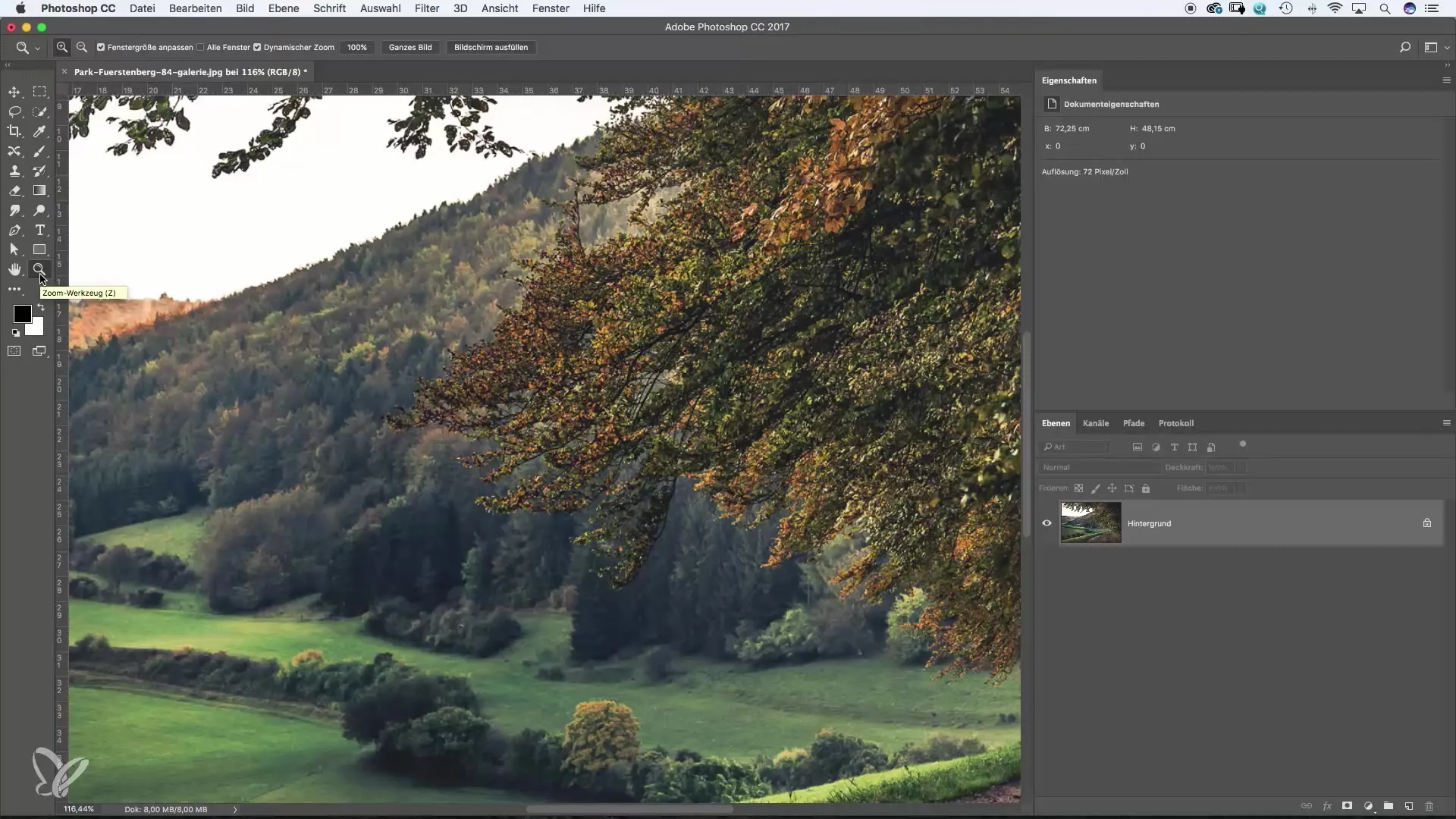
6. Klaviatuurikombinatsioonide kohandamine
Kui standardne klaviatuurikombinatsioon ei meeldi, saad seda kohandada. Mine "Toimetamine" -> "Klaviatuurikäsklused". Seal saad soovitud klaviatuurikombinatsioone muuta või uusi lisada. Näide: Valgustaja on vaikimisi "O" kui klaviatuuri otte.
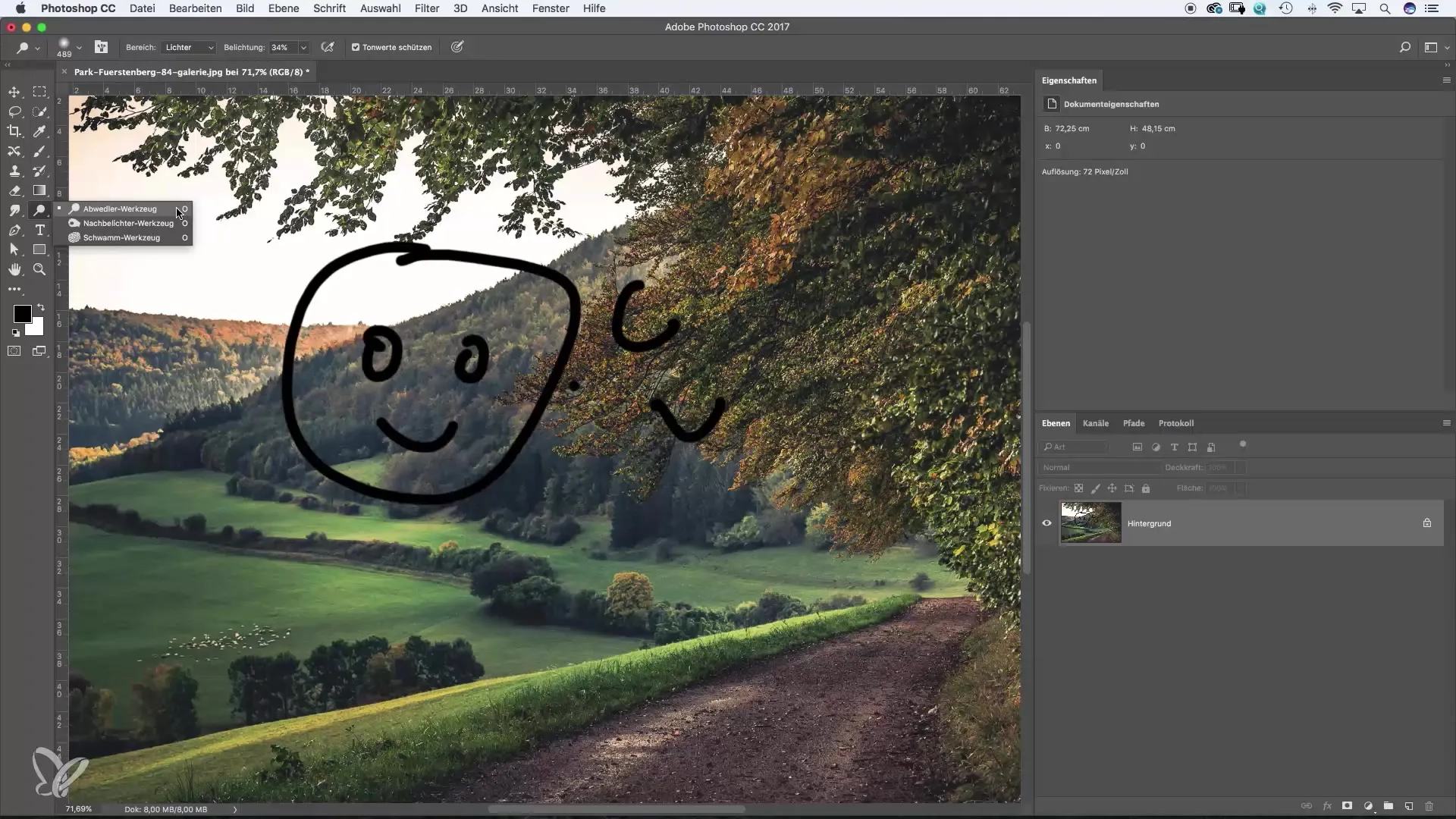
7. Uute kihtide kiire loomine
Uue tühja kihi loomiseks saad kasutada klaviatuurikombinatsiooni "Cmd + Shift + N" (Mac) või "Ctrl + Shift + N" (Windows). See säästab aega võrreldes klassikalise meetodiga menüü kaudu.
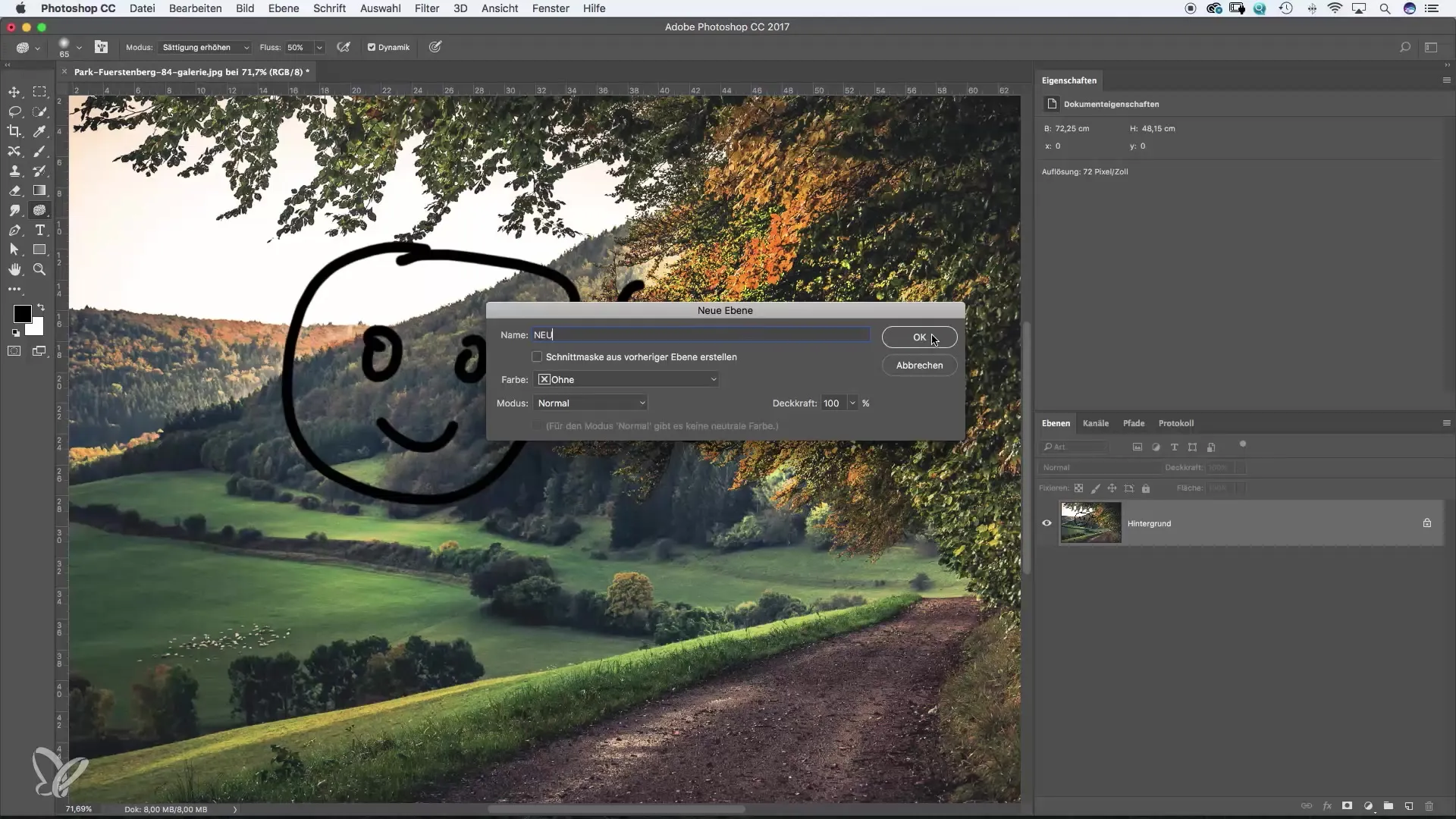
8. Omandage oma lemmik klaviatuurikombinatsioonid
Sa ei pea õppima iga ühte otseteed. Vali need tööriistad, mis on sinu jaoks kõige olulisemad, ja tutvu vastavate klaviatuurikombinatsioonidega. Teie töö käigus arendate kõige sagedamini kasutatavaid "lemmik klaviatuurikombinatsioone".
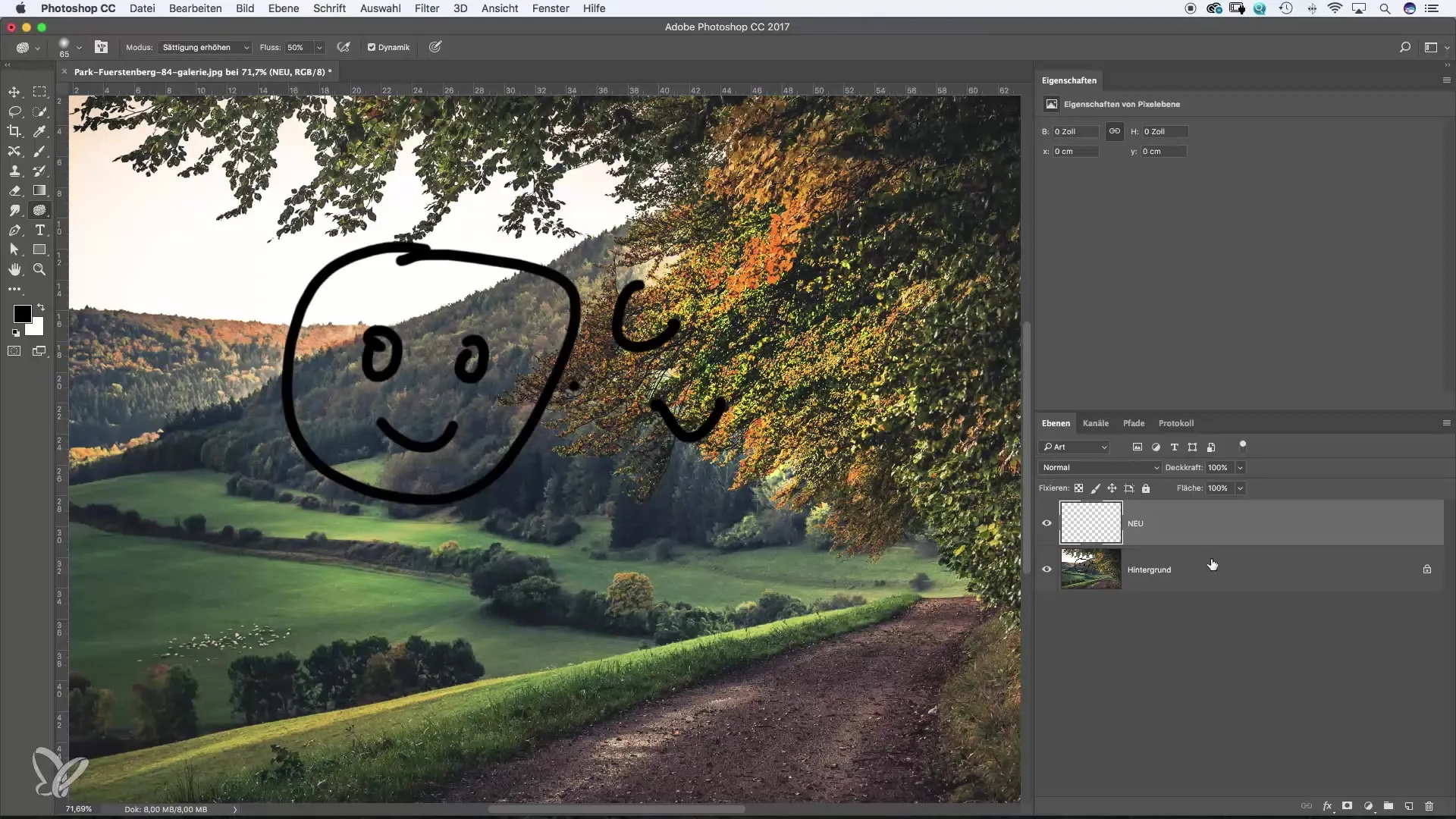
Kokkuvõte – Photoshop algajatele ja edasijõudnutele: Klaviatuurikombinatsioonide optimaalne kasutamine
Klaviatuuri otseteed on salarelv, et rakendada oma loovust Photoshopis efektiivsemalt. Sa ei pea õppima kogu loendit; keskenduge tööriistadele, mida sa tihti kasutad. Katseta ülaltoodud kombinatsioonidega, et optimeerida oma töövoogu. Aja jooksul märkad, kui palju need lihtsad nipid sinu tööle kasuks tulevad.
Korduma kippuvad küsimused
Kuidas saan oma tööd Photoshopis kiiremaks teha?Kasutage klaviatuurikombinatsioone menüüde asemel, et kiiremini tööriistu valida ja efektiivsemalt töötada.
Kust leian klaviatuurikombinatsioonid erinevate tööriistade jaoks?Hoidke hiirt tööriista kohal ja kuvatakse vastava klaviatuurikombinatsioon.
Kas saan klaviatuurikombinatsioone Photoshopis kohandada?Jah, saad klaviatuurikombinatsioone kohandada "Toimetamine" > "Klaviatuurikäsklused" all.
Kuidas saan Photoshopis mitmeid samme tagasi teha?Hoidke "Cmd" või "Ctrl" klahvi koos "Alt" ja vajutage "Z", et mitmeid samme tagasi teha.
Kas on vajalik kõiki klaviatuurikombinatsioone peast õppida?Ei, piisab, kui õpid klaviatuurikombinatsioonid nende tööriistade jaoks, mida sa kõige sagedamini kasutad.


